인기 주제
- 동영상 변환
- AI 도구 팁
- 동영상 편집
- DVD 솔루션
- 오디오 솔루션
- 소셜 미디어 사용자
- 카메라 사용자
- 더 많은 솔루션
2025년 최고의 무료 Windows/Mac용 동영상 MP4 변환 프로그램 8가지
by 임민호 • 2025-10-29 09:26:11 • Proven solutions
Windows와 Mac OS 양쪽 모두에서 사용할 수 있는 무료 동영상 변환 프로그램을 찾아 헤매고 있으신가요? 이 글에서는 겨우 프로그램 하나가 아니라 동영상을 mp4 파일로 변화할 수 있는 무료 프로그램 전부를 소개합니다. 여기에 나온 프로그램을 사용하면 MP4, MKV, MOV, MPG, AVI, 3GP 등 다양한 형식의 동영상을 변환할 수 있습니다.
1부. AVI/VOB/WMV 파일을 MP4로 변환할 수 있는 최고의 무료 동영상 변환 대안 프로그램
올인원 변환 프로그램인 Wondershare UniConverter에는 다양한 목적에 맞게 사용할 수 있는 풍성한 도구가 마련되어 있습니다. 1,000개 이상의 미디어 파일 형식을 지원하며, 편집, 압축, 녹화 등을 위한 다양한 도구가 가득합니다. 120배 빠른 변환 속도만으로도 이 프로그램을 선택하기에 충분하지만, 화질 손상이 전혀 없는 결과물 또한 UniConverter가 어째서 최고의 프로그램인지를 증명합니다. 동영상을 MP4로 변환하려고 한다면, Wondershare UniConverter는 그야말로 최고의 무료 동영상 MP4 변환 프로그램입니다. Windows와 Mac OS 양쪽 모두에서 사용할 수 있습니다.
 Wondershare UniConverter - 동영상 툴박스의 모든 것
Wondershare UniConverter - 동영상 툴박스의 모든 것

- 어떤 형식의 동영상/오디오 파일도 120배 빠른 속도와 고화질로 변환할 수 있는 최고의 동영상 변환 프로그램
- MP4/AVI/MKV/MP3/WAV/M4A/M4B 등 인기 있는 동영상 및 오디오 형식 대부분 지원
- URL 붙여 넣기로 10,000개 이상의 웹사이트에서 파일 다운로드
- 화질 손실 없이 Mac/PC에서 iPhone/iPad/Android 기기로 신속한 파일 전송
- 무료 템플릿, 끝내주는 굽기 속도와 고화질로 파일을 DVD로 굽기 가능
- 미디어 메타데이터 수정, 동영상 압축, GIF 메이커, 화면 녹화, DVD 복사 등 다양한 추가 기능
- 지원 OS: Windows 11/10/8/7/XP/Vista, macOS 11 Big Sur, 10.15 (Catalina), 10.14, 10.13, 10.12, 10.11, 10.10, 10.9, 10.8, 10.7, 10.6.
Wondershare UniConverter로 동영상 변환하는 단계별 방법:
1 단계최고의 무료 동영상 변환 대안 프로그램에 파일 추가
시스템에 Wondershare UniConverter를 다운로드하고 설치합니다. 프로그램을 실행하여 홈페이지를 열면 작업을 시작할 수 있습니다. 변환 탭을 열면, 화면 왼편에 + 파일 추가(Add Files) 옵션이 보입니다. 해당 옵션을 클릭해 PC/Mac에 있는 동영상/오디오 파일을 선택합니다.

2 단계동영상/오디오 출력 형식 선택
이제 변환하고 싶은 출력 형식을 선택할 차례입니다. 모든 파일 변환하기(Convert All Files)의 드롭다운 메뉴에서 필요에 맞는 동영상/오디오 형식을 선택할 수 있습니다. 예를 들어, MP4 파일을 MP3로 변환해야 한다면, 음성 형식 가운데 고르면 됩니다. 파일을 MP4로 변환하고 싶다고 하면, MP4를 선택하고 영상의 해상도 역시 선택하는 식으로요.

3 단계변환하기 전에 동영상 편집하기 (선택 사항)
선택할 수 있는 또 다른 옵션은 편집입니다. 변환하려고 하는 동영상 파일을 편집할 수 있습니다. 효과를 적용하고, 자막과 워터마크를 달고, 동영상 음량의 크기를 조정할 수 있습니다. 그럴 필요가 없다면, 곧바로 마지막 단계인 4단계로 건너뛸 수 있습니다.
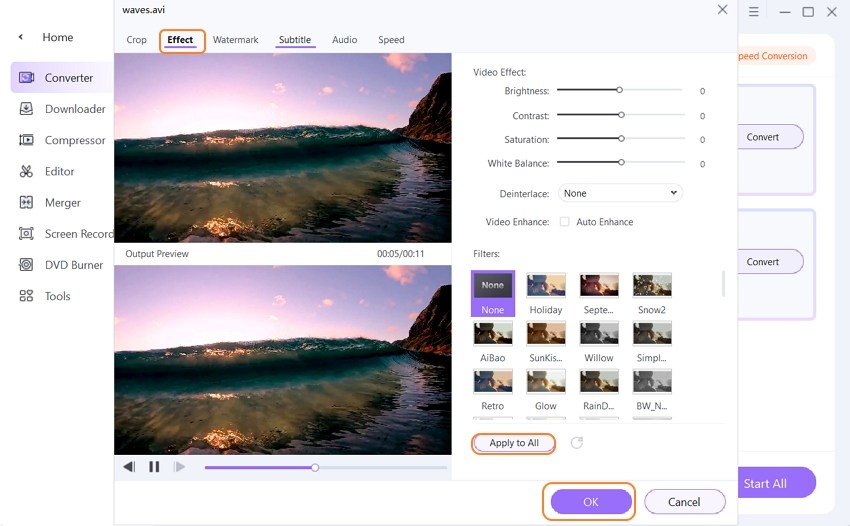
4 단계동영상/음성 파일 쉽게 변환하기
이제 해야 할 일은 변환 버튼을 누르거나 화면 하단에 있는 모두 시작을 선택하는 것입니다. 자동으로 변환이 시작되며, 잠깐 후면 작업이 완료됩니다.

고속 변환 모드를 선택할 수도 있습니다. 변환된 파일은 기본 설정된 Wondershare UniConverter의 저장 공간에서 찾을 수 있습니다. 파일 형식을 변환하는 동안 파일 저장 위치를 바꿀 수도 있습니다.
2부. 동영상 파일을 MP4로 변환해 주는 최고의 무료 프로그램 8가지
- Handbrake
- Any Video Converter
- Freemake Video Converter
- Format Factory
- Totally Free Converter
- QuickTime
- Quick Media Converter
1. Handbrake
Handbrake 동영상 MP4 변환 프로그램은 무료이며, 다양한 동영상 형식 대부분을 변환할 수 있습니다. 오픈 소스 소프트웨어로 많은 사용자가 선호하는 프로그램입니다. 다양한 기기에 맞게 세팅된 사전설정이 많이 내장되어 사용자들은 자신의 기기에 꼭 맞게 최적화된 특정 프로필을 고르기만 하면 됩니다. 단순하고, 편리하며, 빠른 프로그램으로 사용자가 선택할 수 있는 고급 옵션이 많이 있습니다. Handbrake에는 배치 스캐닝, 챕터 메이커, VFR 및 CFR 지원, 타이틀 또는 챕터 범위 선택, 동영상 필터와 같은 몇 가지 추가 기능이 있고, 평균 비트레이트(average bit rate)로 동영상을 인코딩합니다. 라이브 스태틱(Live Static) 및 동영상 미리보기 기능 역시 갖추고 있습니다. 이런 기능이 있는데도 시스템에 완전히 무료로 다운로드할 수 있으며, 프로그램을 사용하는 데 어떤 라이선스도 구매하지 않아도 된다는 점 또한 매력적입니다.
지원 OS:Handbrake 동영상 변환 프로그램은 Windows, Mac, Linux에서 사용할 수 있으며, 심지어 커맨드라인(Command-Line) 버전도 있습니다.
입력 형식:가장 일반적인 멀티미디어 파일 형식을 지원하며, DVD 및 Blu-ray 소스는 복제가 방지됩니다.
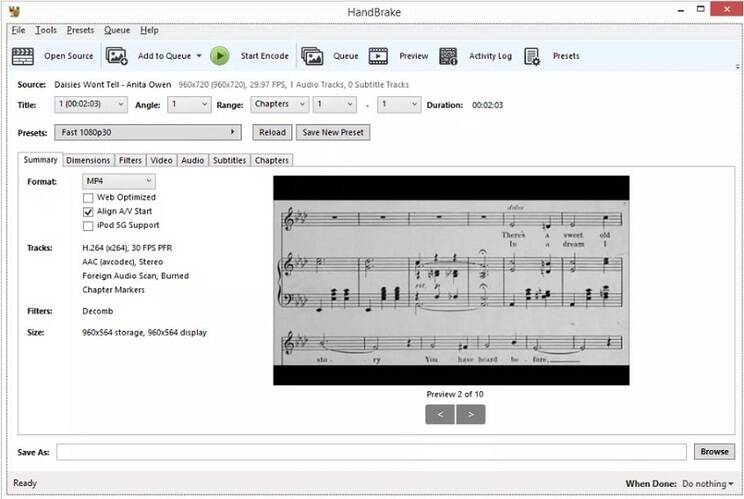
장점:
● 모든 OS에서 전적으로 안전하게 다운로드 및 설치 가능
● 동영상에 자막 추가 가능
단점:
● 오디오 형식 변환을 지원하지 않음
● 출력 형식 역시 선호되는 형식 몇 개로 제한됨
2. Any Video Converter
Any Video Converter는 동영상 형식을 변환하는 소프트웨어로, 사용이 쉽습니다. 인터페이스가 상당히 직관적이기 때문에 AVI 형식을 MP4 형식으로 아주 간단하게 변환할 수 있습니다. 동영상 파일 형식을 변환해도 여전히 고해상도 화질을 유지할 수 있습니다. 오디오 형식 역시 지원하며, 여러 동영상을 하나로 합쳐 하나의 파일로 만들 수 있습니다. 유튜브에서 동영상을 다운로드할 때도 편리하게 사용할 수 있습니다. 프로그램 내에 간단한 편집기가 있어 트리밍과 크로핑을 할 수 있고, 영상에 효과를 적용할 수 있습니다. 이뿐 아니라, 데이터 파일을 DVD로 쉽게 구울 수 있는 버너(Burner)도 있습니다. 하지만 시간이 지남에 따라 시중에는 Any Video Converter를 대체할 수 있는 많은 대안 프로그램이 등장하였습니다.
지원 OS:Apple 기기, Windows, Android 및 기타 장치에서 사용 가능
입력 형식:입력 동영상 형식에는 3GP, AVI, MKV, MOV, MP4, MPEG, MTS, OGG, WEBM, VOB, WMV 등이 있음
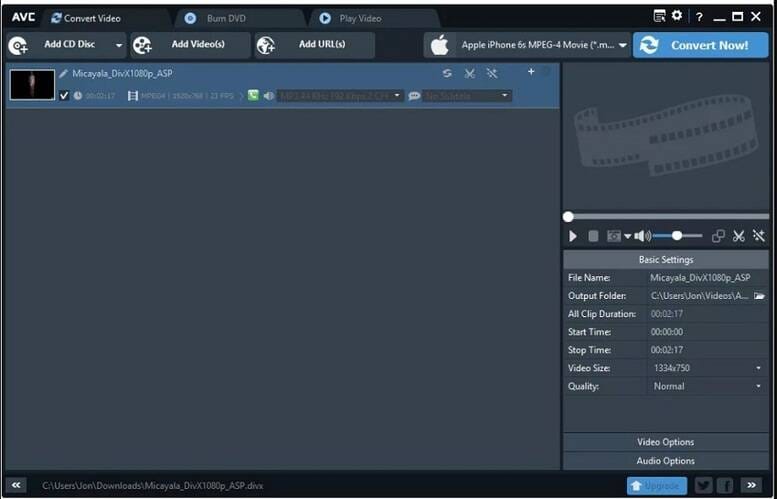
장점:
● 다양한 형식 지원
● 변환 전에 동영상 파일에 효과 적용 및 기본적인 편집 가능
● 모든 운영 시스템과 호환됨
단점:
● 파일을 변환할 때마다 매번 Any Video Converter Pro 버전을 사라는 메시지 표시됨
● 추가적인 소프트웨어가 Any Video Converter와 함께 다운로드되는 경우가 있음
3. Freemake Video Converter
Freemake 동영상 변환 프로그램은 그 이름처럼 동영상을 MP4로 변환할 수 있는 프리웨어 제품입니다. 단순한 디자인의 독특한 인터페이스로, 엄청난 수의 파일 형식을 변환할 수 있습니다. 동영상을 트리밍하고, 자막을 추가하는 등 핵심적인 편집 기능 또한 갖추고 있습니다. CD/DVD 버너도 마련되어 있어 미디어 파일을 데이터 디스크에 구울 수도 있습니다. 여러 동영상 파일을 합해 하나의 파일로 만들 수 있는 것은 물론입니다. Freemake가 가능한 모든 버그를 제거하고 성능을 향상하기 위해 업데이트를 자주 한다는 점은 이 소프트웨어 최고의 장점입니다.
지원 OS:Windows 운영 시스템에서만 호환됨
입력 형식:500개 이상의 형식 포함. 그중 가장 인기 있는 형식으로 3GP, AVI, FLAC, M4A, MP4, MKV, OGV, WMA, WMV 등이 있음.
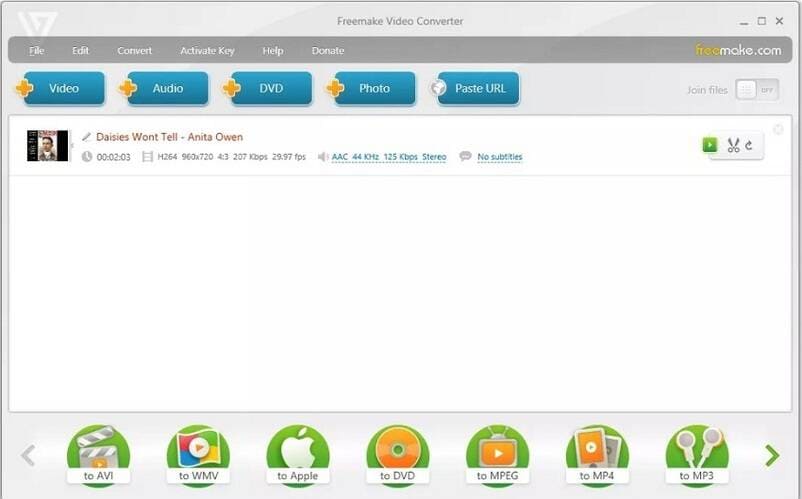
장점:
● 넓은 범위의 파일 형식 지원
● 온라인 동영상 또한 다운로드 및 변환 가능
● 많은 스마트폰과 호환되도록 사전 설정 제공
단점:
● 상대적으로 변환 속도 느림
● Mac OS를 지원하지 않음
4. Format Factory
Format Factory는 미디어 파일 형식을 변환하는 소프트웨어입니다. 이 편리한 유틸리티 도구를 사용하면 동영상 파일 형식을 아주 쉽게 바꿀 수 있습니다. 동영상을 MP4로 무료로 변한하고, 파일을 쉽게 공유할 수 있으며, 디스크 공간을 절약할 뿐 아니라 여러 모바일 장치와 호환하여 사용할 수 있습니다. 인터페이스가 직관적이기 때문에 소프트웨어의 기능에 쉽게 접근할 수 있습니다. 전반적으로 훌륭한 유틸리티 소프트웨어로 파일 변환을 빠르게 완료합니다. 그뿐 아니라 내장된 도구로 손상된 동영상 및 오디오 파일을 복구할 수 있습니다.
지원 OS:Windows OS만 지원
입력 형식:MP4, MPG, AVI, 3GP, FLV, WAV 등 다수 형식
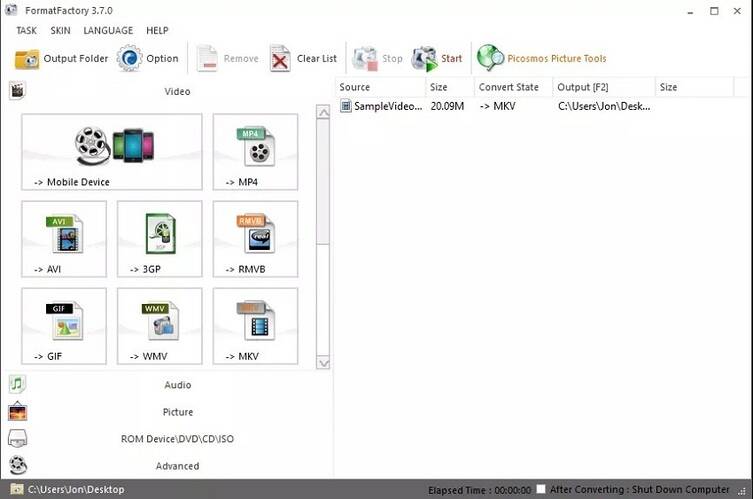
장점:
● 타겟 파일 형식에 선택할 수 있는 옵션이 많음
● 인터페이스가 직관적이어서 쉽게 배울 수 있음
● 도움말 기능이 효과적으로 잘 구성되어 프로세스 대부분에 관한 솔루션 제공
단점:
● 기대에 못 미치는 경우가 있음
● 기능과 성능이 충분히 효과를 발휘하지 못함
5. Totally Free Converter
Totally Free Converter는 미디어 플레이어이자 다운로드 프로그램이면서 파일을 효과적으로 완벽하게 변환해 주는 소프트웨어입니다. 파일을 MP4 형식 및 기타 형식으로 무료 변환할 수 있는 소프트웨어로, 다양한 멀티미디어 형식을 지원하고, 시스템 파일 품질의 손상을 막고 디스크 공간을 절약합니다. 컴퓨터에 쉽게 설치할 수 있으며 사용은 더욱 쉽습니다. 소프트웨어의 구성은 매우 단순합니다. 해상도 및 동영상 파일 품질을 맞춤형으로 커스터마이징하는 기능은 없지만, 파일 형식 변환이 완료된 후에도 동영상 파일의 원본 품질은 그대로 유지됩니다.
지원 OS:Windows만 지원
입력 형식:AVI, MPG, MP4, WMV, 3GP, RM, FLV, WEBM, MOV, VOB, MTS, WMA, AAC, OGG 등
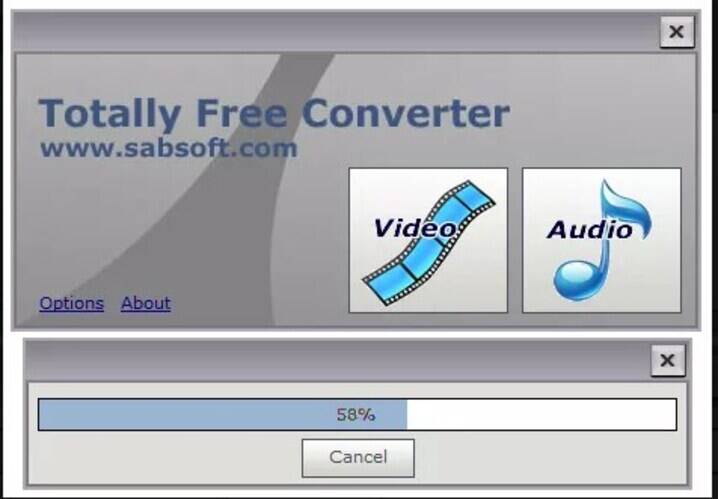
장점:
● 깔끔하고 단순한 인터페이스
● 다른 소프트웨어에 비해 빠른 변환 속도
단점:
● 많은 서드파티 소프트웨어가 번들로 함께 제공되므로 정밀한 설치 과정이 요구됨
6. QuickTime
QuickTime은 Mac 운영 시스템에 기본으로 내장된 미디어 플레이어입니다. 동영상 재생 외에도 다양한 기능이 제공됩니다. 예를 들면 QuickTime을 사용해 동영상을 MP4 및 기타 형식으로 무료 변환할 수 있습니다. QuickTime 소프트웨어는 온라인 소스에서 동영상을 다운로드할 수 있고, 형식을 변환할 수 있을 뿐 아니라 미디어 플레이어로 사용할 수도 있기 때문에 굳이 다른 소프트웨어를 쓸 필요가 없습니다. 처음 사용해보는 사람도 바로 할 수 있을 만큼 영상 파일의 형식을 변환하는 과정도 쉽습니다.
지원 OS:Mac OS에 내장된 플레이어므로 Mac에서만 호환
입력 형식:MOV, MP4, M4V, M4A, MPEG 등 Mac OS에서 지원되는 인기 있는 기타 형식 지원

장점:
● 이미 OS에 내장되어 있어 다운로드할 필요 없음
● 사용이 쉽고 단순한 인터페이스
● 변환 과정에서 파일의 해상도 및 품질이 안정적으로 유지됨
단점:
● 제한된 코덱 지원
● 제공되는 기능이 매우 제한됨
● 일괄 처리 옵션이 없음
7. Quick Media Converter
Quick Media Converter는 동영상 파일의 형식을 아주 간단하게 변환할 수 있는 유틸리티 도구입니다. 동영상 파일을 mp4로 변환할 수 있는 이 프로그램은 무료로 다운로드할 수 있지만, Windows OS에서만 호환됩니다. 다양한 형식을 바르게 처리합니다. 인터페이스가 매우 단순해서 어떤 형식과 기기를 지원하는지 쉽게 알 수 있으며, 파일을 간편하게 변환할 수 있습니다. 맬웨어(악성 코드)나 바이러스 위험이 없어 시스템에 다운로드해도 안전하며, 동영상에 워터마크가 붙지도 않습니다.
지원 OS:Windows 운영 시스템에서만 호환됨
입력 형식:주요 형식은 VOB, MPEG, WMA, XMV, WAV, WEBM, OGG, MTV, AVI, 3GP 등
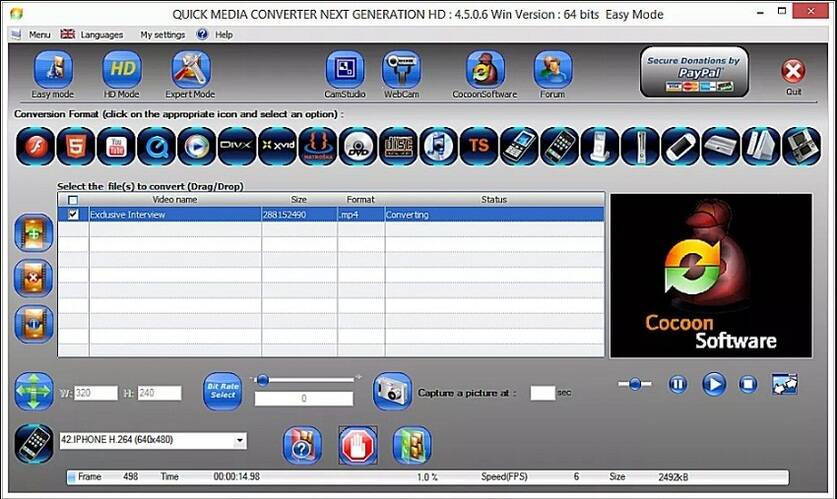
장점:
● 파일 변환을 위한 고급 옵션이 많음
● 자신만의 프로필을 만들고 가장 선호하는 형식을 해당 프로필에 추가할 수 있어 나중에 파일을 변환할 때 편리하게 사용 가능
● 웹캠 동영상 녹화 가능
단점:
● 탐색 시스템의 조작이 약간 어려움
● 추가 형식 지원으로 인한 디자인 결함
글을 마치며
지금까지 무료로 다운로드하고 사용할 수 있는 동영상 MP4 변환 프로그램 몇 가지를 알아보았습니다. 유료 소프트웨어를 사용해보고 싶지 않다면 이 중에서 아무것이나 고르면 됩니다. 하지만 Wondershare UniConverter를 사용해 이 하나의 소프트웨어에 담긴 다양한 성능을 경험해 보는 것도 결코 나쁘지 않은 선택이 될 것입니다.

임민호
staff Editor